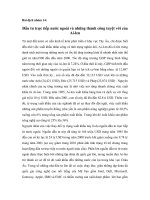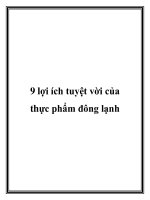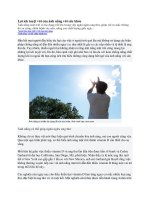Hot mail/livemail và các tiện ích tuyệt vời của Microsoft
Bạn đang xem bản rút gọn của tài liệu. Xem và tải ngay bản đầy đủ của tài liệu tại đây (656.16 KB, 10 trang )
Hotmail/livemail và các tiện ích tuyệt vời của Microsoft
Ai cũng biết Google tổ chức cung cấp Email miển phí và hàng loạt dịch vụ miển phí đi kèm trên cả
tuyệt vời như Google docs, Google Maps, Google earth, Google Aps…Ưu thế là vậy, Google vẫn có
cái bất tiện là không gian lưu trữ trên Google Docs quá nhỏ, hạn chế kích thức file, làm cho các dự án
hay các chương trình cộng đồng, làm việc nhóm không triển khai được trên Google Docs (thường kích
thước PowrPoint trên 2 MB, word cung trên 1MB ). Đừng lo lắng khi Microsoft đã cung cấp dịch vụ
Space, Skydrive, Office drive ngay trên nền của Hotmail, livemail. Hãy thử, cảm nhận và cám ơn dịch
vụ nầy giúp cho nhóm làm việc hiệu quả hơn, tất nhiên gần gủi và đoàn kết hơn
Nội dung chính
Điều kiện sử dụng
I. Biến SkyDrive thành ổ đĩa ảo trên PC
II. Space_ Trang Web cá nhân
III. Upload file
IV. Tạo dự án làm việc với không gian làm việc (Live Workspace)
Các dịch vụ đi kèm email Hotmail hay livemail
Mục đích: tận dụng không gian lưu trữ SkySpace (Microsofts) để lưu trữ và chia sẻ thông tin
Điều kiện :
Một Account của Hotmail.com hay live.com là được
Dịch vụ kèm theo :
một Website, một Group, một khong gia lưu trữ Skyspace, một văn phòng ảo với bộ Microsoft Office
Live Workspace, chia sẻ và đồng cộng tác các tài liệu như Word, Excel, PowerPoint…
Với dung lượng lưu trữ cho phép lên đến 25 GB, hiển thị luôn trên màn hình, SkyDrive Explorer được
xem là dịch vụ lưu trữ dữ liệu tiện ích bởi người dùng không cần phải truy cập vào các trang web như
trước đây.
Bước 1:
Tạo 1 Account của Hotmail Vào khai báo môt Acount mới
Bước 2.
Từ giao hiện của Hotmail, chọn mục More, danh mục các dịch vụ khác hiện ra, chọn một trong các
dịch vụ : SkyDrive, Space, Office Live
I. Biến SkyDrive thành ổ đĩa ảo trên PC
Chuẩn bị :
Tải phần mềm tại
Yêu cầu cài đặt sẵn Microsoft.NET 2.0 trở lên.
Cài đặt ct nầy trên PC của mình, xong sẽ thấy biểu tượng skydrive trong folder My Computer
Mở cửa sổ của SkyDrive, ta có thể tạo, xóa các Folder như thao tac trên các folder của PC
Sản phẩm tiện ích miễn phí
của Microsoft giúp việc lưu
trữ trở nên dễ dàng, nhanh
chóng hơn. Người sử dụng có
thể truy cập vào dịch vụ từ các
máy tính khác nhau cùng cài
ứng dụng SkyDrive hoặc
thông qua trình duyệt.
Sau khi cài đặt thành công ứng
dụng SkyDrive, trên cửa sổ
My Computer sẽ xuất hiện
thêm một ổ đĩa mang tên
SkyDrive Explorer. Bên trong
gồm 4 thư mục con. Mặc định tên các
thư mục này được hiển thị ở dạng
tiếng Việt, gồm:
"Công khai",
"Tài liệu của
tôi", "Yêu thích"
và "Yêu thích
dùng chung".
Lần đầu tiên truy
cập vào ổ đĩa
trực tuyến, người
sử dụng cần cung cấp hai thông tin là địa chỉ hotmail (có dạng @hotmail.com) và mật mã. Ngoài ra
còn có thể tùy chọn ghi nhớ 2 thông tin này để những lần truy cập sau được nhanh hơn. Cũng như hầu
hết các dịch vụ lưu trữ trực tuyến khác, SkyDrive trên hệ thống Windows Live của Microsoft cũng chỉ
cơ bản bảo mật dưới hình thức password đăng nhập truyền thống.
Khi đã khai báo thông tin và đăng nhập thành công, bạn đã có thể thao tác trên tài khoản của mình như
copy (sao chép), dán (paste), đổi tên (rename), xóa (delete).
Để tạo thêm một thư mục mới trên ổ đĩa này, bạn nhấp chuột phải ngoài vùng trắng, rồi chọn New >
Folder > nhập tên thư mục > nhấn Enter.
Đặc biệt, để đưa dữ liệu lên ổ đĩa SkyDrive hay tải
dữ liệu về. Ngoài thao tác chọn copy/paste, người
sử dụng vẫn có thể thực hiện thông qua thao tác
kéo/thả rất nhanh gọn.
Hình ảnh SkyDrive trên PC
Đây là hình ảnh trên mạng
II. Space
Mục đích : tạo trang Web ( tựa Blog)
Vẫn ở hotmail hay livemail, chọn mục Space
Khi cửa sổ Space hiện ra, tiếp tục chọn Customize để chỉnh sửa các thông số phục vụ xây
dựng trang Web
Add modules : thêm các modules tren website
Change the theme : thay đổi giao diện, áo khoác của website
Thay đổi vị trí, trình bày toàn bộ trang web
Advanced: nâng cao, chủ yếu thay đổi màu các bộ phận, thành phần trang web
Rearrange or hide modul : sắp xếp lại các modul và hiện/che các modul
Add modul
Theme : Thay đổi giao diện. Chọn một mô hình mà bạn thích